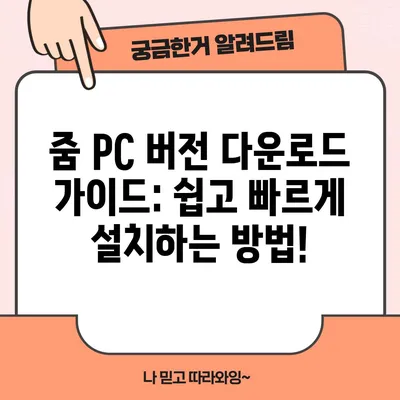줌PC버전 다운로드 받기
줌PC버전 다운로드 받기에 대한 모든 정보를 제공합니다. 설치 방법과 사용법을 자세히 안내합니다.
줌의 인기와 필요성
코로나19 상황으로 인해 비대면 소통의 필요성이 날로 증가하고 있습니다. 특히, Zoom(줌)이라는 화상회의 플랫폼은 전 세계적으로 높은 인기를 끌고 있으며, 이는 시간과 장소의 제약을 뛰어넘는 회의나 교육의 필요성을 충족시켜 주기 때문입니다. 여러 플랫폼이 있지만 줌PC버전 다운로드 받기는 교육 및 비즈니스 현장에서 가장 많이 이용되는 방법이 되었습니다. 이로 인해 많은 사람들이 줌의 설치 및 사용 방법에 대한 정보를 필요로 하고 있습니다.
줌은 단순한 화상회의 기능을 넘어, 화면 공유, 채팅, 녹화, 가상 배경 등 다양한 기능을 제공하여 사용자의 편의성을 높이고 있습니다. 이처럼 사용자가 증가함에 따라, 줌을 처음 접하는 사람들은 물론 기존 사용자도 기능 추가나 소프트웨어 업데이트를 위해 정기적으로 설치 과정을 수행해야 합니다.
이제 본 글에서는 줌PC버전을 어떻게 다운로드 받고 설치하는지, 더욱 효과적으로 활용하는 방법에 대해 상세히 설명하겠습니다.
다운로드 및 설치 방법
줌PC버전을 다운로드 받기 위해서는 다음 단계를 진행하면 됩니다.
- 공식 웹사이트 접속: 먼저, 줌의 공식 웹사이트에 접속합니다. 여기에서 회의 소프트웨어 다운로드라는 버튼을 찾을 수 있습니다.
- 설치 파일 다운로드: 버튼을 클릭하면 자동으로 다운로드가 시작됩니다. 파일의 이름은 보통 ZoomInstaller.exe입니다.
- 설치 프로그램 실행: 다운로드한 설치 파일을 실행합니다. 이때 사용자 계정 컨트롤(UAC) 창이 뜨면 예를 클릭하여 프로그램이 설치할 수 있도록 허용합니다.
| 단계 | 설명 |
|---|---|
| 1 | 공식 웹사이트에 접속 |
| 2 | 설치 파일 다운로드 |
| 3 | 설치 프로그램 실행 |
| 4 | 로그인 또는 계정 생성 |
이와 같은 단계를 거쳐 줌PC버전의 설치는 완료됩니다. 추가적인 설정 없이 간편하게 사용할 수 있습니다.
💡 카카오톡 데스크톱의 숨겨진 기능을 알아보세요! 💡
줌PC버전을 활용한 비대면 회의 일정 조정
줌 PC버전이 설치되었다면, 이제는 본격적으로 그 사용법을 익혀야 합니다. 비대면 회의는 여러 사람과 동시에 소통하기 위한 좋은 방법이며, 특히 코로나19 팬데믹 이후로 많은 기업과 학교에서 채택하고 있습니다. 이제 줌PC버전으로 회의를 어떻게 효율적으로 사용할 수 있는지 살펴보겠습니다.
회의 시작하기
- 로그인: 프로그램을 실행한 후, 자신의 이메일과 비밀번호로 로그인 합니다. 계정이 없다면 무료로 가입할 수 있습니다.
- 새 회의 생성: 화면 상단의 새 회의 버튼을 클릭하여 회의를 시작할 수 있습니다. 회의가 시작되면, 참석자와 대화를 시작할 수 있습니다.
| 단계 | 설명 |
|---|---|
| 1 | 줌 프로그램 실행 후 로그인 |
| 2 | 새 회의 클릭하여 회의 시작 |
| 3 | 회의 ID 공유 및 참석 초대 |
예약된 회의 기능 활용하기
줌은 즉석에서 회의를 생성할 수 있지만, 미리 회의를 예약하여 필요한 준비를 할 수도 있습니다. 이러한 기능은 비즈니스 일정이나 수업을 계획할 때 매우 유용합니다.
- 예약 클릭: 메인 화면의 예약 버튼을 클릭하여 새로운 회의 일정을 설정할 수 있습니다.
- 회의 정보 입력: 회의 제목, 날짜, 시간을 설정하고 참석자와의 보안을 위해 비밀번호를 설정할 수 있습니다.
💡 카카오톡 데스크톱 설치 방법을 지금 바로 알아보세요! 💡
다양한 회의 기능과 활용 방법
줌PC버전의 가장 큰 장점 중 하나는 다양한 기능들이 다량 포함되어 있다는 것입니다. 화상회의를 보다 효율적으로 운영하기 위해 이 기능들을 적절히 활용해야 합니다.
화면 공유
화면 공유 기능은 회의를 진행하는 동안 필요한 정보를 참석자와 쉽게 공유할 수 있는 방법입니다. 예를 들어, 프레젠테이션을 보여주거나 문서 작업을 함께 진행할 수 있습니다. 이것은 비대면 상황에서도 자료의 시각적인 표현을 가능하게 해정보를 쉽게 전달할 수 있게 해줍니다.
| 기능 | 설명 |
|---|---|
| 화면 공유 | 발표자료나 문서 등을 공유 |
| 가상 배경 | 자신의 모습 대신 다양한 배경을 설정 가능 |
| 대화 기능 | 텍스트로 의견을 주고받을 수 있음 |
녹화 기능
줌PC버전에서는 회의의 내용을 녹화하여 나중에 다시 확인할 수 있는 기능도 제공합니다. 회의의 핵심 사항이나 학습 내용을 놓치고 싶지 않은 참석자에게 유용합니다. 녹화된 파일은 클라우드 저장소 또는 PC에 저장할 수 있으며, 필요할 때마다 쉽게 접근할 수 있습니다.
💡 카카오톡 데스크톱 설치의 모든 비밀을 알아보세요. 💡
보안과 인증
줌 사용 과정에서 가장 우려되는 부분 중 하나는 보안입니다. 사용자는 자신의 회의를 안전하게 보호하기 위해 여러 가지 보안 기능을 활용할 수 있습니다.
- 회의 ID 및 비밀번호 보호: 기본적으로 회의는 고유한 회의 ID와 비밀번호로 보호됩니다. 이 정보를 알지 못하는 사람은 회의에 참여할 수 없습니다.
- 대기실 기능 활성화: 대기실 기능을 활성화하면, 참석자가 회의에 들어오기 전에 호스트가 승인해야 합니다.
| 보안 기능 | 설명 |
|---|---|
| 비밀번호 보호 | 회의에 접근하기 위한 비밀번호 설정 |
| 대기실 | 참석자의 입장을 사전 승인할 수 있는 기능 |
| 잠금 기능 | 회의 시작 후 초대된 사람만 참여 가능 |
💡 카카오톡 데스크톱을 통해 더 편리하게 소통하는 방법을 알아보세요. 💡
줌PC버전의 중요성과 활용성
줌PC버전 다운로드 받기는 단순히 소프트웨어 설치에 그치지 않고, 더 나아가 비대면 환경에서도 효과적으로 소통하고 협업할 수 있는 중요한 도구입니다. 현대 사회에서 실시간 소통의 중요성이 크게 대두되고 있는 만큼, 줌을 통해 시간과 공간의 제약을 뛰어넘은 소통이 가능해졌습니다.
줌의 기능을 잘 활용하면 개인의 생산성과 조직의 효율성을 높이는 데에 기여할 수 있습니다. 따라서, 설치 후에도 다양한 기능을 익히고 활용하는 것이 중요합니다.
이제 여러분도 줌PC버전을 다운로드 받아 비대면 회의의 세계로 나아가 보세요!
💡 카카오톡 데스크톱의 숨겨진 기능을 알아보세요! 💡
자주 묻는 질문과 답변
💡 줌 PC 버전 설치 방법을 쉽게 알아보세요! 💡
- 줌PC버전을 다운로드 하는 방법은 무엇인가요?
-
공식 웹사이트에서 설치 파일을 다운로드 할 수 있습니다.
-
줌 사용하기 위해 특별한 장비가 필요한가요?
-
기본적으로 웹캠과 마이크가 필요합니다.
-
무료 사용 시 어떤 제한이 있나요?
-
무료 계정은 40분으로 제한된 그룹 회의가 가능합니다.
-
회의 중에 문제가 발생하면 어떻게 하나요?
- 화면 하단의 지원센터를 통해 질문을 남기거나 도움을 요청할 수 있습니다.
줌 PC 버전 다운로드 가이드: 쉽고 빠르게 설치하는 방법!
줌 PC 버전 다운로드 가이드: 쉽고 빠르게 설치하는 방법!
줌 PC 버전 다운로드 가이드: 쉽고 빠르게 설치하는 방법!